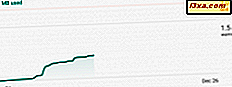Jedną z małych, ale dobrych poprawek w Windows 8.1 jest to, że zapewnia łatwy w obsłudze sposób ustawiania serwera proxy. To proxy jest następnie używane przez Internet Explorer i nowoczesne aplikacje ze sklepu Windows Store, które muszą uzyskać dostęp do sieci. W systemie Windows 8, nawet jeśli masz tablet lub urządzenie hybrydowe, takie jak Microsoft Surface, musisz użyć komputerowej wersji przeglądarki Internet Explorer, aby ustawić serwer proxy. Oto jak ustawić serwer proxy w Windows 8.1 za pomocą dotyku.
Najpierw przejdź do ustawień komputera
Jak można się spodziewać, ustawienie serwera proxy odbywa się z poziomu ustawień komputera . Jeśli nie wiesz, jak otworzyć ten panel, przeczytaj ten poradnik: Sześć sposobów uzyskiwania dostępu do ustawień komputera.
Następnie kliknij lub dotknij opcji Sieć .

Tutaj znajdziesz kilka podsekcji, w tym interesującą nas: Proxy . Kliknij lub dotknij.

Po prawej stronie znajdziesz dwie sekcje, które można skonfigurować: Automatyczną konfigurację proxy i Ręczną konfigurację proxy .
Jak skonfigurować proxy za pomocą skryptu konfiguracji automatycznej
Wiele nowoczesnych serwerów proxy ma adres URL podobny do dowolnej witryny (np. Proxy.example.org). Niektóre z nich mogą wymagać podania adresu skryptu konfiguracyjnego, który powinien zostać załadowany przez system Windows 8.1.
Jeśli chcesz użyć takiego serwera proxy, w sekcji Automatyczna konfiguracja serwera proxy ustaw przełącznik "Użyj automatycznego skryptu konfiguracyjnego" na Wł .
Następnie w polu "Adres skryptu" wpisz adres URL serwera proxy.

Po zakończeniu kliknij przycisk Zapisz .
Jak ręcznie ustawić serwer proxy w systemie Windows 8.1
Jeśli serwer, którego chcesz użyć, ma określony adres IP i port, zamiast adresu URL z automatycznym skryptem konfiguracyjnym, przejdź do następnej sekcji o nazwie Ręczna konfiguracja serwera proxy .
Tam zmień ustawienie "Użyj serwera proxy" na Wł .
Następnie w polu Adres wpisz adres IP serwera proxy, którego chcesz użyć. W polu Port wpisz port, którego potrzebujesz.

Jeśli chcesz używać określonego serwera proxy tylko dla kilku konkretnych witryn, wprowadź ich adresy oddzielone średnikami (;).
Na dole znajduje się pole wyboru z napisem: "Nie używaj serwera proxy do adresów lokalnych (intranetowych)" . Jeśli jesteś w sieci firmowej, zaznaczenie tego pola może być dobrym pomysłem.
Aby zapisać wszystkie ustawienia, kliknij lub naciśnij Zapisz .
Jak wyłączyć korzystanie z serwera proxy w systemie Windows 8.1
Jeśli urządzenie zostało przeniesione do nowej lokalizacji z innym połączeniem internetowym, może być konieczne wyłączenie korzystania z serwera proxy. Aby to zrobić, postępuj zgodnie ze ścieżką opisaną powyżej, do Ustawienia komputera -> Sieć -> Proxy .
Jeśli ustawiłeś proxy z automatycznym skryptem konfiguracyjnym, ustaw przełącznik "Użyj automatycznego skryptu konfiguracyjnego" na Wyłączony .
Jeśli ustawiłeś ręczny serwer proxy, ustaw przełącznik "Użyj serwera proxy" na Wyłączony .
Twoje ustawienia proxy są przechowywane przez system Windows 8.1, ponieważ nie są używane, gdy są wyłączone. Po powrocie do sieci, w której musisz korzystać z serwera proxy, włącz ten sam przełącznik z powrotem na Wł .
Wniosek
Zapewnienie użytkownikom systemu Windows 8.1 łatwego w obsłudze sposobu ustawiania serwera proxy bardzo pomoże w przyjęciu tabletów z systemem Windows 8.1 i urządzeń hybrydowych w sieciach korporacyjnych.
Jeśli używasz tabletu z systemem Windows 8.1 w pracy, na przykład Microsoft Surface, nie wahaj się dzielić swoim doświadczeniem. Czy to działa dobrze dla Ciebie? Czy są jakieś ustawienia, dla których nie masz łatwego w obsłudze sposobu ich konfigurowania?